
Afișarea unui document cu textul și imaginile poate fi uneori o provocare. Pentru a face această sarcină mai ușoară, puteți bloca o imagine într-o poziție fixă în Google Docs.
Puteți alege un loc pentru imagine, ajustați-l în partea stângă sus a paginii sau alegeți un aspect rapid. Deci, atunci când adăugați, ștergeți sau mutați textul, imaginea va rămâne exact acolo unde doriți.
Setați o poziție fixă pentru o imagine în Google Docs
Cu imaginea dvs. în document, în primul rând, veți decide cum să o aliniați cu textul din jurul acesteia. Puteți alege să Înfășurați textul, care o va pune în jurul imaginii sau va sparge textul, care îl va plasa mai sus și de mai jos.
Selectați imaginea pentru a afișa bara de instrumente sub ea. Apoi, faceți clic pe pictograma textului înfășurați sau pictați textul pe preferință. Pentru acest lucru, vom folosi textul de spargere.

Apoi, treceți la caseta derulantă a opțiunilor de poziție din bara de instrumente. Acest afișaj probabil ca mutarea cu textul. Faceți clic pe Drop-Down și Pick "Poziția Fix on Page."
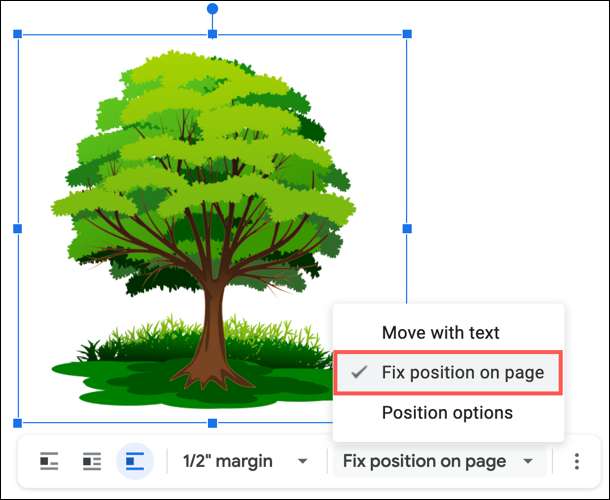
Opțional, puteți regla marja de imagine din bara de instrumente. Aceasta determină cât spațiu există între imagine și textul înconjurător.
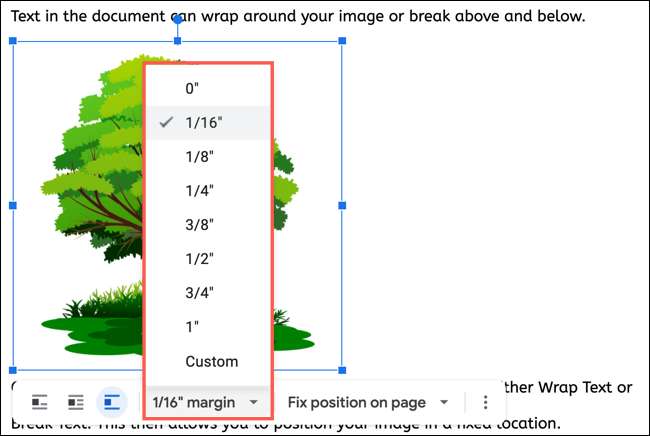
Acum, puteți da poziția imaginii fixe un test. Dacă editați textul în jurul acestuia, adăugați o altă linie sau mutați textul în sus, veți observa că imaginea va rămâne în poziție.
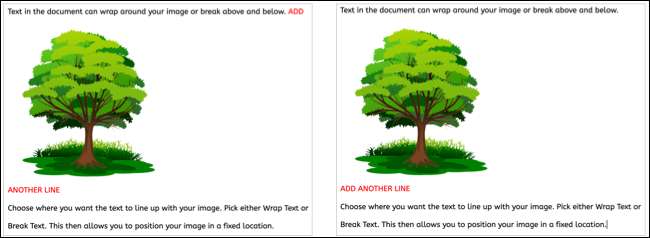
Poziționați imaginea față de stânga sus
O ajustare pe care o puteți face în poziția fixă a imaginii dvs. este distanța din partea stângă sus a paginii.
Selectați imaginea Pentru a afișa bara de instrumente, faceți clic pe cele trei puncte din extrema dreaptă și alegeți "Toate opțiunile de imagine".

Când bara laterală se deschide în partea dreaptă, faceți clic pentru a extinde secțiunea de poziție. Mai jos față de stânga sus a paginii, reglați valorile X și / sau Y folosind săgețile sau introducând măsurătorile în inci. Valorile pentru X Deplasați imaginea din lateral și cei pentru Y Mutați-l în sus sau în jos.
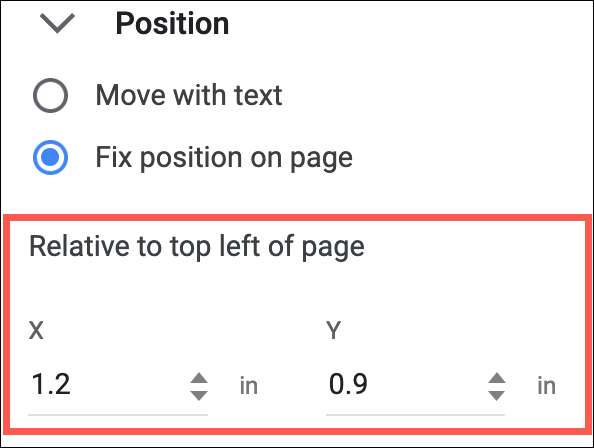
Poziționați imaginea utilizând un aspect rapid
O altă modalitate de a solidifica unde se blochează imaginea este cu unul dintre vârfurile rapide. În partea laterală a opțiunilor de imagine, utilizați săgețile pentru a vă deplasa între cele nouă opțiuni de aspect.
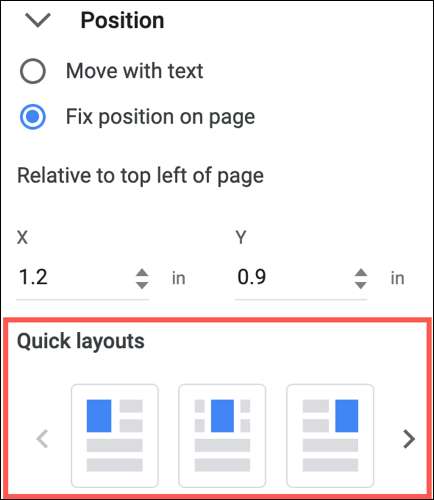
Acest lucru vă permite să poziționați imaginea lângă partea superioară, mijlocului sau inferioară a paginii, aliniate la stânga, la centru sau la dreapta. Faceți clic pe unul dintre vârfurile rapide pentru ao aplica imaginii dvs.
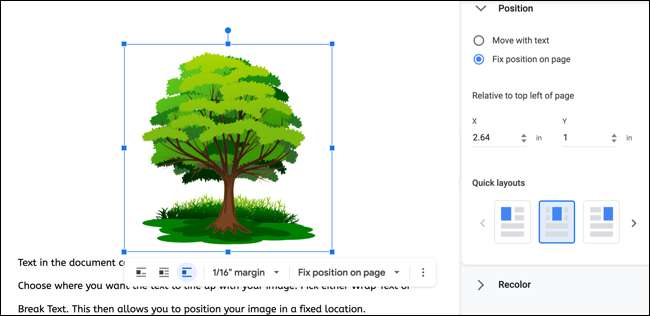
Când utilizați atât text, cât și imagini și începeți să mutați lucrurile în jur, poate fi greu să păstrați aspectul documentului curat. Dar prin blocarea imaginii într-o poziție fixă, puteți lucra cu cuvintele dvs. în timp ce imaginile rămân în poziție.
Asigurați-vă că ați verificat tutorialul nostru pentru Adăugarea subtitrărilor de imagini în Google Docs Pentru etichetarea acestor imagini, de asemenea.
LEGATE DE: Cum se adaugă subtitrări la imagini în Google Docs







